感谢您的来访。

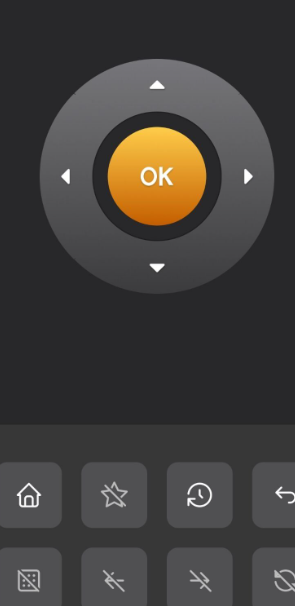
关于WiFi远程手机控制端,特别是那些支持将手机变为触摸板控制鼠标、手机打字直接上浏览器的应用,这里有一些详细的信息和推荐。
一、基本概念
WiFi远程手机控制端是指利用Wi-Fi或蓝牙等无线连接技术,通过手机远程操控电脑或其他智能设备的一种应用。这种应用通常包括将手机模拟成鼠标、键盘、触摸板等功能,以实现远程控制的目的。
二、常见应用推荐
- WiFi Mouse
- 功能:WiFi Mouse是一个免费的手机应用,它可以将手机变成无线鼠标,支持使用手机的触摸屏和陀螺仪来模拟鼠标的功能。此外,它还可以模拟键盘输入、语音输入、媒体控制、文件管理等。
- 使用方法:
- 在电脑上下载并安装MouseServer软件。
- 在手机上下载并安装WiFi Mouse应用。
- 确保电脑和手机连接到同一个Wi-Fi网络。
- 打开MouseServer软件和WiFi Mouse应用,输入电脑的IP地址并连接。
- Remote Mouse
- 功能:Remote Mouse是一个流行的应用,它不仅可以将手机变成无线鼠标和键盘,还提供了触摸板的功能。此外,它还有丰富的控制选项,如媒体控制、应用程序启动等。
- 使用方法:
- 在电脑上下载并安装Remote Mouse的桌面客户端。
- 在手机上下载并安装Remote Mouse应用。
- 确保电脑和手机连接到同一个Wi-Fi网络或通过蓝牙配对。
- 打开Remote Mouse的桌面客户端和手机应用,选择电脑并连接。
- Unified Remote
- 功能:Unified Remote同样可以将手机变成远程控制设备,它提供了包括鼠标、键盘、触摸板在内的多种控制选项,还支持媒体控制、系统管理等高级功能。
- 使用方法:
- 在电脑上下载并安装Remote Mouse软件(或相应的接收端软件,具体视Unified Remote的最新版本要求而定)。
- 在手机上下载并安装Unified Remote应用。
- 确保电脑和手机连接到同一个Wi-Fi网络或通过蓝牙配对。
- 打开Unified Remote应用,选择想要控制的电脑并连接。
- ToDesk
- 功能:ToDesk是一个免费的远程控制软件,它允许用户通过输入电脑的设备代码和密码来远程控制电脑,无需在电脑和手机上安装特定软件,只要双方都能上网即可。
- 使用方法:
- 在电脑上打开浏览器,访问ToDesk的官网,并记住设备代码和密码。
- 在手机上打开浏览器,访问ToDesk的官网。
- 输入电脑的设备代码和密码,并连接。
三、其他注意事项
- 网络要求:大部分远程控制应用都要求电脑和手机连接到同一个Wi-Fi网络,或者使用蓝牙配对。但像ToDesk这样的软件则不需要,只要双方都能上网即可。
- 安全性:在使用远程控制应用时,务必注意安全性问题,如使用强密码、定期更换密码、启用两步验证等。
- 兼容性:不同的远程控制应用可能对不同的操作系统和设备有不同的兼容性要求,请在使用前仔细阅读应用说明或咨询客服。
综上所述,WiFi远程手机控制端提供了丰富的功能和便捷的使用方式,用户可以根据自己的需求选择合适的应用来实现远程控制。

感谢您的来访,获取更多精彩文章请Ctrl+D收藏本站或扫描上方二维码进行查看。

© 版权声明
THE END
 加入QQ群
加入QQ群
 关注微信公众号
关注微信公众号
 赚小钱钱
赚小钱钱
 获取注册码
获取注册码

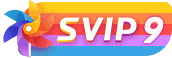
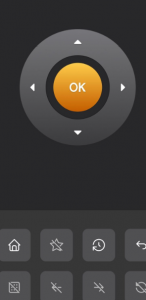




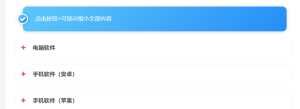
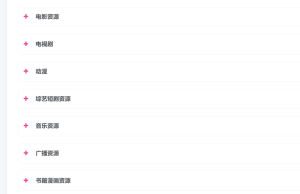


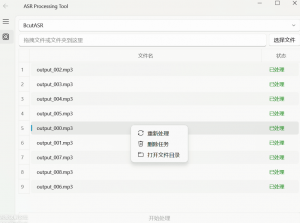

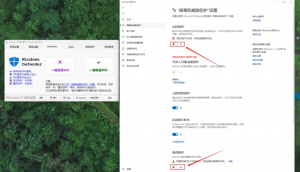

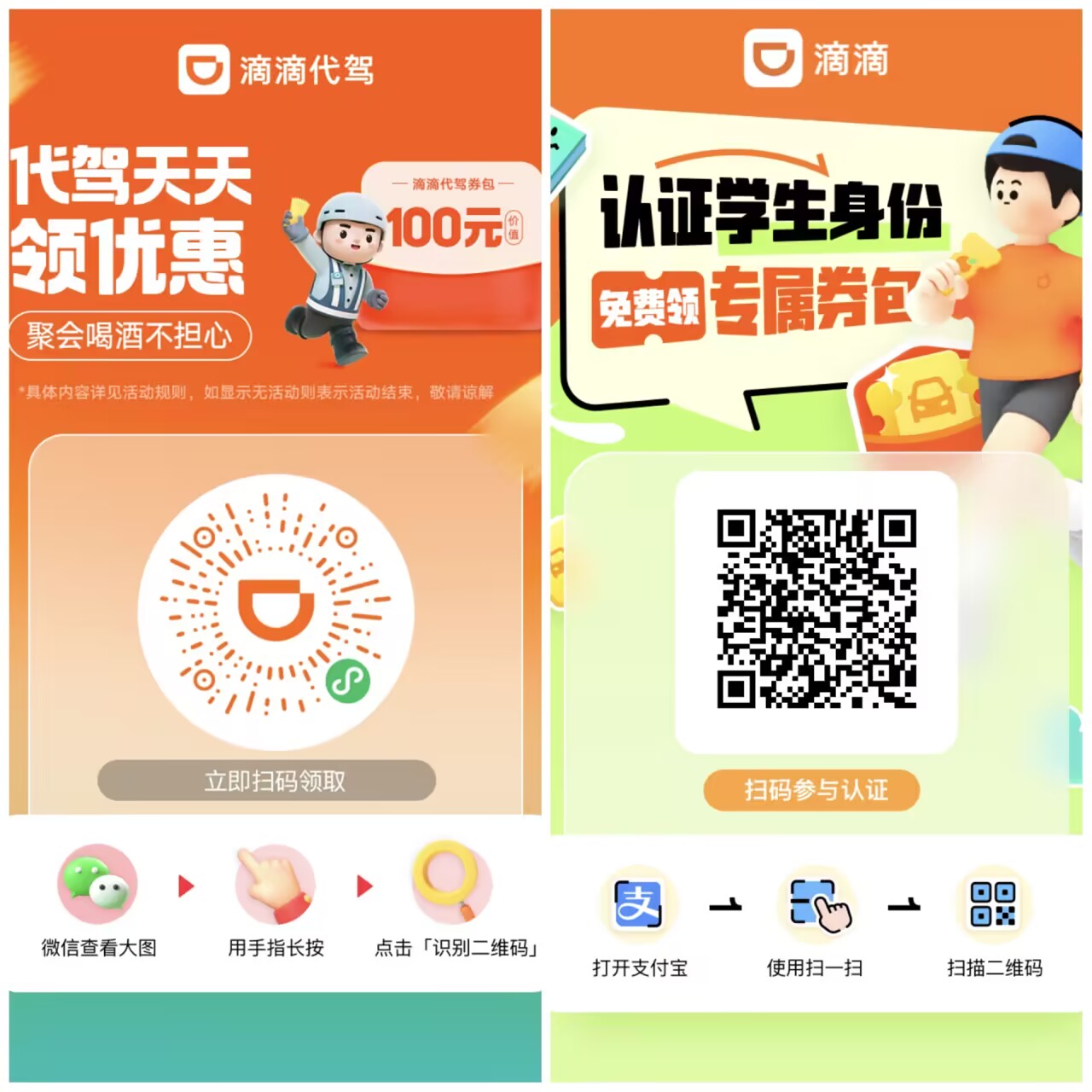
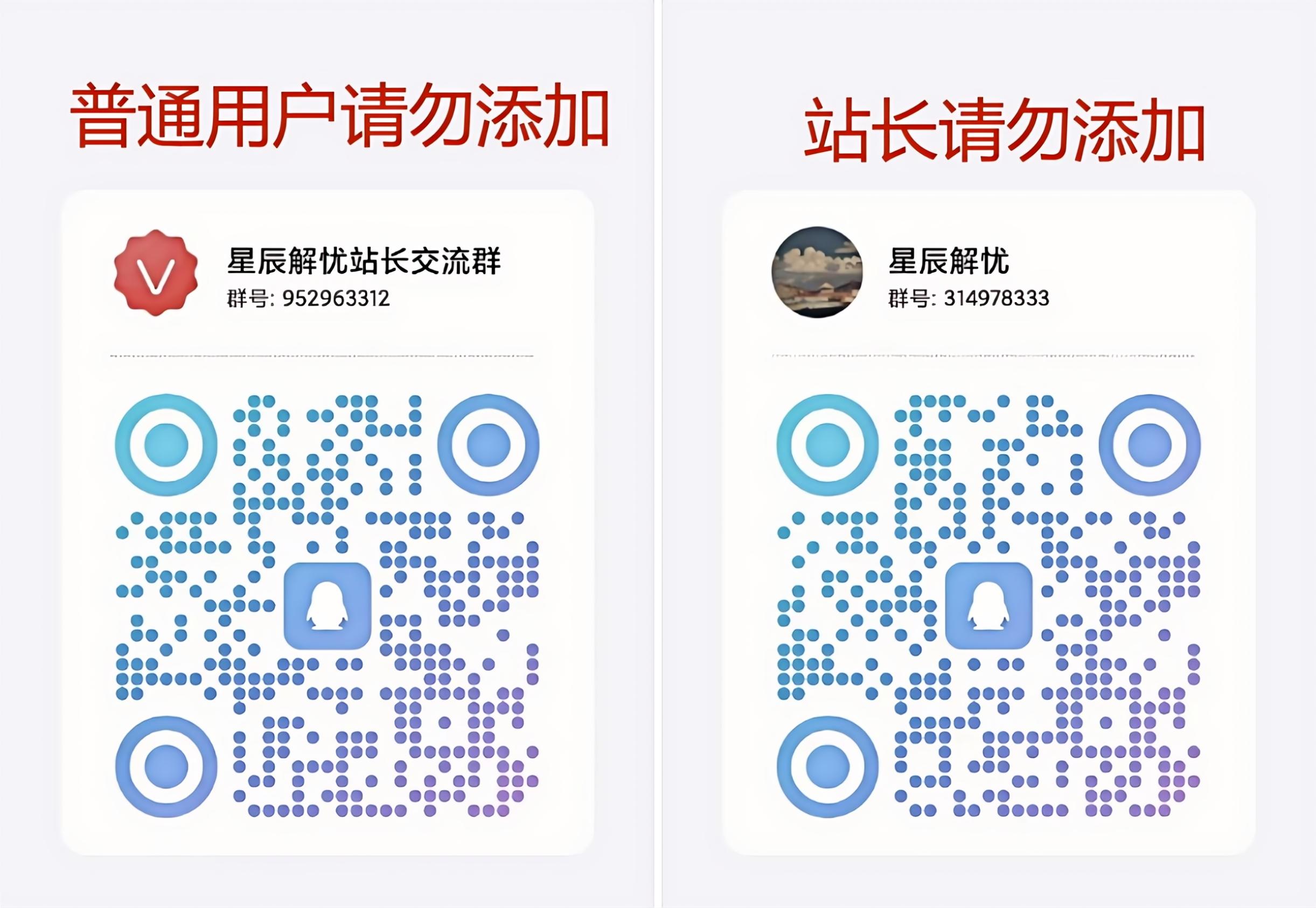



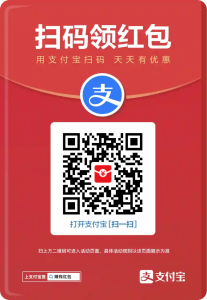



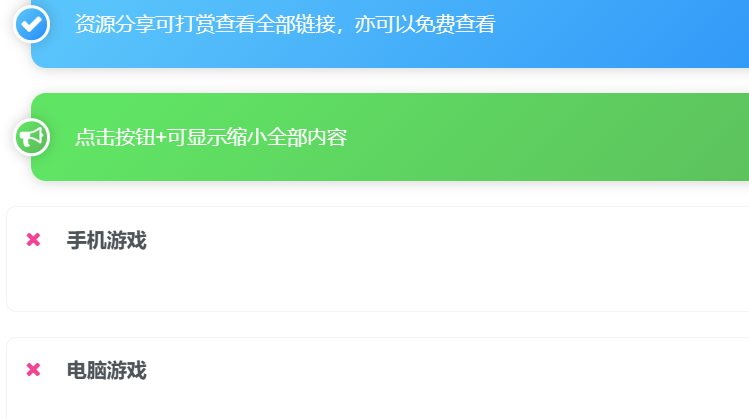
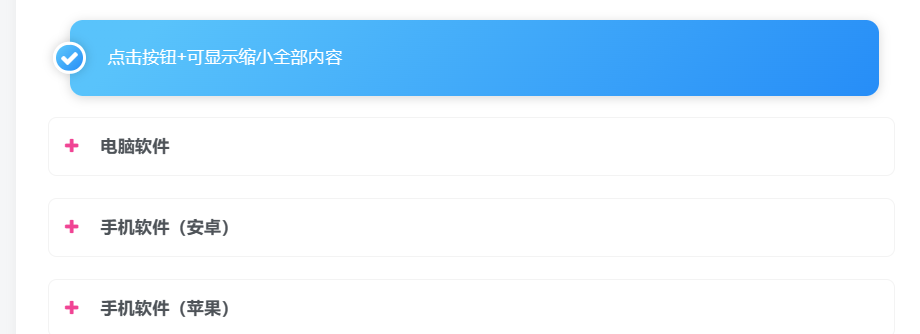
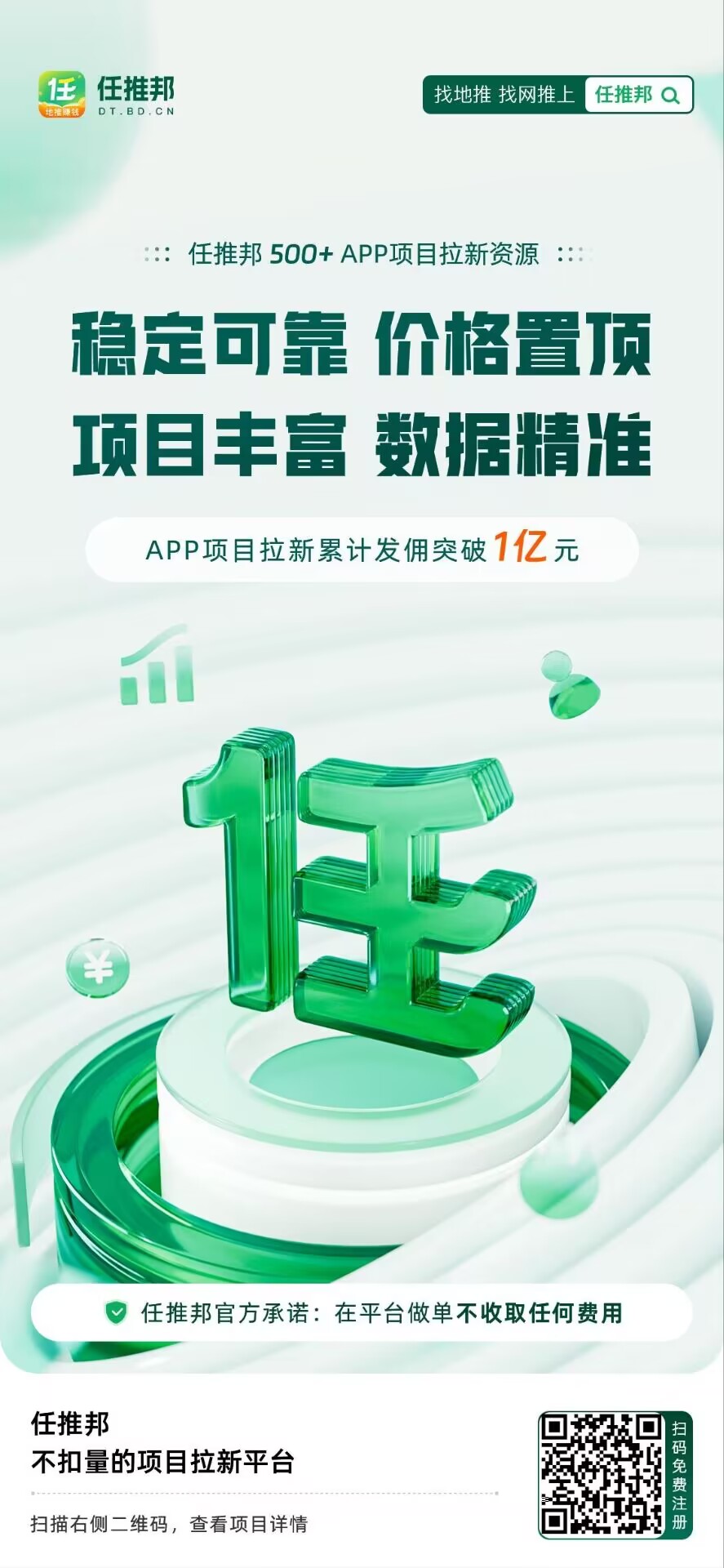

![表情[ganga]-星辰解忧](https://xcjygzs.cn/wp-content/themes/zibll/img/smilies/ganga.gif) 感谢作者分享
感谢作者分享![表情[ciya]-星辰解忧](https://xcjygzs.cn/wp-content/themes/zibll/img/smilies/ciya.gif)

暂无评论内容